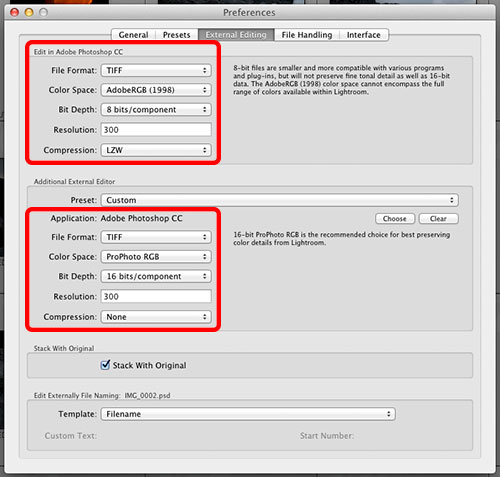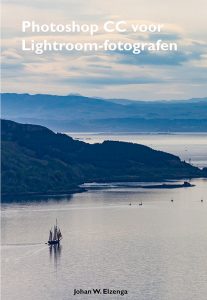- Info
- Foto's kopen
- Boeken
- Diashows
- Fotogalerieën
- 360 graden panorama
- Nieuwe foto's
- Afrikaanse dieren
- Afrika landschappen
- Afrika diversen
- Europa
- Canarische eilanden - Fuerteventura
- Canarische eilanden - Gran Canaria
- Canarische eilanden - La Palma
- Canarische eilanden - Lanzarote
- Canarische eilanden - Tenerife
- Duitsland (Zw Woud)
- Frankrijk galerie
- IJsland galerie
- Italië (Liguria)
- Italië (Sicilië)
- Italië (Venetië)
- Malta galerie
- Nederland winter
- Nederland diversen
- Noorwegen
- Schotland
- USA, natuur
- USA, Steden
- Latijns Amerika
- Pacific
- Photoshop workshops
Lightroom tip: 8/16 bits extern bewerken
Fotografen die zowel Adobe Photoshop als Lightroom hebben, zullen automatisch Photoshop zien als hun eerste Externe beeldbewerker in Lightroom. Je kunt een tweede externe bewerker aanwijzen, maar dat zullen de meesten niet doen, want wat gebruik je nu als tweede bewerker als je Photoshop al hebt? Hier is een tip om die tweede bewerker op een andere manier te benutten: De standaardinstelling voor de externe bewerker is 16 bits ProPhotoRGB. Daarmee houd je de volledige kleurinformatie van het raw-bestand, maar het geeft wel hele grote tiff-bestanden om te bewerken. Een 25 mpixel raw-bestand levert dan een 100 MB tiff-bestand! Voor het bewerken van een enkele foto hoeft dat nog geen probleem te zijn, maar als je meerdere foto’s naar Photoshop stuurt om bijvoorbeeld een panorama te ‘stitchen’, of om in lagen te stapelen of een HDR te maken, kan het wel te veel worden. Dan wordt je computer vreselijk traag. In dat geval is het beter om 8 bits AdobeRGB bestanden naar de bewerker te sturen. Dat kan je doen door de instellingen aan te passen, maar het kan nog veel mooier. Wijs Photoshop (ook) aan als de tweede externe bewerker! Vervolgens stel je bij één van de twee 16 bits en ProPhotoRGB in, en bij de andere 8 bits en AdobeRGB. Ik heb die laatste optie juist bij de originele versie van Photoshop ingesteld, zodat directe menu’s als ‘Samenvoegen als panorama in Photoshop’ 8 bits bestanden gebruikt. Als ik een enkele foto in 16 bits wil bewerken, kies ik gewoon voor het tweede ‘Bewerken in Photoshop’ menu.
Site Language / Taal
Select your language / Kies uw taal:
Info
Dit is het fotografie-blog en de website van fotograaf, boeken- en tijdschriften auteur Johan W. Elzenga. Al mijn foto’s en teksten zijn mijn copyright en mogen niet gebruikt worden zonder mijn toestemming vooraf.
360° interieurpanorama's
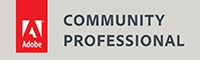
Boeken door Johan W. Elzenga
Het Photoshop Lagen Boek
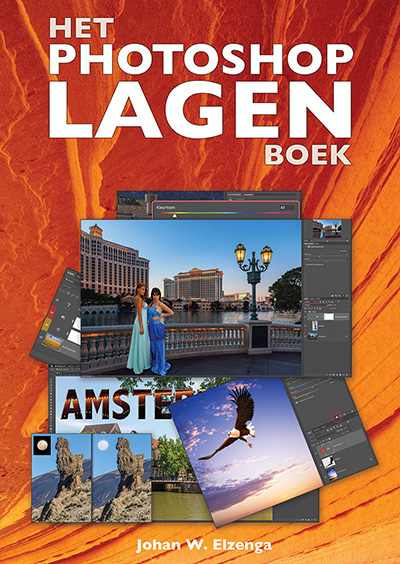
Categories
- Algemeen (203)
- Apparatuur (90)
- Software (107)
Archive